dead by daylightも200時間以上遊んだからか最近は2週間で15時間くらいしか遊ばなくなりました。
2000円くらいのゲームなので十分といえば十分ですが、もっと気楽に楽しめれば細々と続けていけるかもしれないと思い、キーボード&マウス操作からリラックス体勢のパッド操作に切り替えてみました。
XBOX360のゲームパッドでも悪くはないが
XBOX360のゲームパッドでdead by daylightを遊ぶのも悪くないです。というよりもSteam推奨ゲームパッドの一つなので最適解。
でも、なんかガチャガチャしていてフィット感が今ひとつなので、プレステのコントローラーをチョイスしました。もうまったく使っていないレトロゲーム機のプレステ2のコントローラーです。
このコントローラーの接続部分をUSB端子に切り替えるケーブルに付けてdead by daylightを楽な姿勢でゆったりとプレーしています。
大したことはしてないのですが、dead by daylight系の記事って有益なものが少なく参考になるかもしれないので一連の流れを記事にします。
確認していませんが、一般的にPCで認識できるゲームパッドなら、同じような手順を踏むことでdead by daylightで使えるはずです。
コントローラーをSteamに認識させる
dead by daylightをコントローラーで遊ぶためには、まずSteamからビッグピクチャーを立ち上げる必要があります。
画面右上の
1のコントローラーのアイコンをクリックすると「ビッグピクチャー」モードが立ち上がります。
ビッグピクチャーが立ち上がったら、画面右上の
2の歯車のようなアイコンをクリックします。ちなみにこれはdead by daylightの即修理のツールボックスのアドオンではありません。
歯車のようなアイコンをクリックし設定メニューが開いたら
3の赤枠の「コントローラー設定」をクリックします。
コントローラー設定のメニューが開いたら
4の一般のゲームパッド設定サポートのチェックボックスをクリックします。
コントローラー設定サポートの説明が表示されるので
5のOKをクリックしましょう。
続いてコントローラー設定メニューの「検出されたコントローラー」の
6の赤枠部分をクリックします。
ちなみに検出されていない場合、お使いのコントローラーがデバイスとして未対応の可能性があります。
また、対応していても認識が甘い場合があり、端子を抜き差しすることで検出される場合があります。
コントローラーの動作をコントローラーのボタンとリンクさせていきます。
7のプライマリアクションが白くアクティブになっているので、
8の位置にある緑色に光っているボタンを押してみましょう。
プレステ2のコントローラーでいうと☓ボタンですね。
このようにボタンを割り振ると次の項目へ移っていくので、左側のゲームパッドの緑色に光っているボタンとリンクさせていきます。
ちなみにプレステ2の場合、コントローラーの「ANALOG」ボタンをクリックして有効化しておく必要があります。
有効化になっているとコントローラーの「ANALOG」ボタンの下部が赤く光った状態になります。
該当するボタンがない場合はどうするべきか。
9のガイドにあたる部分がプレステ2のコントローラーには存在しません。
なので
10の戻るの部分をマウスで左クリックします。
この操作を誤ると余計な設定がガイド部分に反映されて削除できないので、最初からやり直しになるので注意しましょう(やり直したい場合は画面下部をチェック)。
ガイドを飛ばして戻る部分を左クリックすると、以上のように続きの設定ができます。
どんどんとボタンを対応させていきます。
11のショルダーはプレステ2のコントローラーでいうとL1ボタン、R1ボタンです。
12の十字キーはそのままですね。
13の左スティックはぐりぐり動かす左の握り部分です。
上下と左右を慎重に動かして認識させましょう。
軸0と軸1になるはずです。
14の右スティックはぐりぐり動かす右の握り部分。
同じように慎重に認識させて、軸2と軸3を設定させます。
15のトリガーはプレステ2のコントローラーでいうとL2ボタン、R2ボタンです。
L1ボタンやR1ボタンはすでに設定済なので間違わないでくださいね。
一通りボタンを対応させていったら
16のセーブをクリックして保存します。
共有するかどうか確認されるので、共有したい場合は名前を付けてアップロードしてください。
ひとまず今回はアップロードしません。
17の「遠慮します。」をクリックしましょう。
ここまでで山場は超えたはずですが、なぜかコントローラーが検出されなくなることがあります。
画像のように認識されなかったら、面倒くさいけど端子を抜き差しさせてPCに再検出させましょう。
ビッグピクチャーを終了させます。
ESCキーを押していき初期の画面まで戻ります。
18のアイコンをクリックするとメニューが表示されます。
19の「Big Pictureを終了」をクリックします。
Steamのライブラリを表示させます。
20のdead by daylightのアイコンの上でマウスを「右クリック」します。
右クリックするとメニューが開くので
21の「Steamコントローラ設定を~」が表示されているのか確認してください。
表示されていないと認識されていないので端子を抜き差ししましょう。
「Steamコントローラ設定を~」をクリックするとボタン配置の変更が可能ですが、今回は特に必要性を感じないので
22の「ゲームをプレイ~」をクリックしてdead by daylightを起動しましょう。
23の「SETTINGS」をクリックします。
24の「CONTROLS」をクリックしましょう。
25のゲームパッドのアイコンをクリックします。
試しにサバイバーの動作を設定してみましょう。
ここまできたら、あとは各アクションをコントローラー(パッド)のボタンに対応させていくだけです。
たとえば、RUN(走る)動作を当てはめたい場合、
26の部分をクリックします。
「PRESS ANY KEY」と表示されるので、コントローラーのボタンを押して対応させましょう。
ちなみに私はRUNをプレステ2のコントローラーのL1ボタン、CROUTHをL2ボタンにしています。
操作キャラクターの移動とカメラ動作はぐりぐり動かすスティック固定なので、L1とL2、R1とR2の位置のボタンは押しっぱなしが必要なアクションを設定したほうが無難です。
ご参考までに。
まとめ
今回はdead by daylightを緩く快適に遊ぶためにゲームパッド(コントローラー)を設定する方法を書いてみました。
今は大画面テレビにHDMI接続してdead by daylightをコントローラーで遊んでいます。大画面テレビの迫力に加えてコントローラーの姿勢を問わないリラックスしたプレーで、dead by daylightをまだまだ遊び尽くせそうです。
ちなみにパッドだとカメラ操作が遅すぎて不利なので、「JoyToKey」と呼ばれるフリーソフト(正確にはシェアウェアだが無料で使えるソフト)で感度を上げてます。
パッドでカメラ操作の動作が鈍くて困っている人は、「JoyToKey」を使いましょう。ストレスなくプレーすることができますよ。
ではでは。